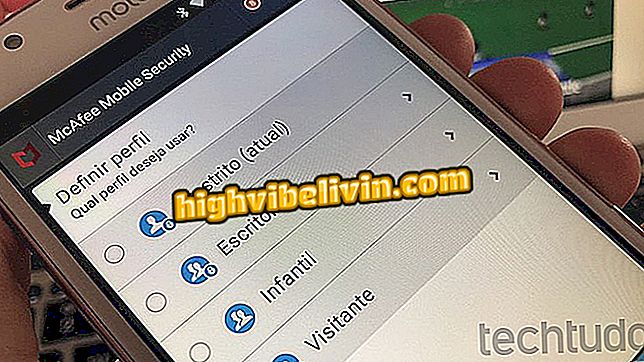YouTube не працює в Chrome? Дивіться 5 можливих способів вирішення
YouTube може відображати помилку, коли Chrome отримує доступ до вашого комп'ютера. Деякі користувачі стикаються з багатьма проблемами: YouTube не працює, час завантаження домашньої сторінки не потрібний, або він не відтворює відео на веб-переглядачі Google. Існує кілька заходів, які користувач може вжити для вирішення помилок.
До них відносяться необхідність оновлення версії браузера, очищення файлів cookie та кешу, вимкнення розширень сторонніх виробників або самого Google, оновлення драйвера відео та перевірка підключення до Інтернету. Перегляньте ці та інші рішення, щоб виправити помилку відтворення відео YouTube у Chrome на вашому ПК.
Чи варто преміум-класу YouTube? Знайдіть нову послугу

YouTube не працює в Chrome; перевірте поради щодо вирішення
Хочете купити мобільний телефон, телевізор та інші знижки? Знайте Порівняння
1. Оновіть Chrome
Щоб виправити помилку при завантаженні відео на YouTube, важливо спочатку переконатися, що Chrome оновлюється. Щоб підтвердити, вставте "chrome: // settings / help" (без лапок) у поле URL веб-переглядача та натисніть "Enter" на клавіатурі.
На новому екрані зверніть увагу, якщо поруч із номером версії Chrome вказано синю позначку, яка вказує, що це остання версія веб-переглядача. Якщо це не так, з'явиться опція "Оновити Google Chrome". Після завантаження оновлення необхідно перезавантажити його, щоб встановити його.

Оновіть Chrome до останньої версії
2. Очистіть кеш і файли cookie веб-переглядача
Інший спосіб виправити помилку YouTube не відкривається - це видалення файлів cookie та кешу браузера. Вони зберігають дані та зображення для перегляду, так що користувач може завантажувати веб-сайти набагато швидше за допомогою наступного доступу, але вони також можуть перевантажити веб-переглядач.
Щоб очистити Chrome, просто вставте "chrome: // settings / clearBrowserData" (без лапок) у URL-адресу та натисніть кнопку "Enter" на клавіатурі. У вікні, що відкриється, виберіть "Весь період" у розділі "Часовий діапазон" і перевірте два пункти "Файли cookie та інші дані сайту" та "Кешовані зображення та файли". Нарешті, натисніть "Очистити дані".

Очистити файли cookie та кеш Chrome
3. Вимкнути розширення
Ще однією причиною YouTube не працює в Chrome може бути несумісність відео платформи з розширеннями. Це інструменти третьої сторони або браузерні засоби, які користувач може завантажувати для покращення використання та досвіду.
Щоб отримати доступ до сторінки розширень, вставте "chrome: // extensions /" (без лапок) в адресний рядок і натисніть "Enter". Потім зніміть прапорці з усіх розширень - перемістіть кнопку, доки не з'явиться сірий колір, і відкрийте YouTube, щоб перевірити, чи вирішено проблему.

Вимкнути розширення Chrome
4. Оновіть драйвер відео ПК
Якщо відео YouTube не завантажує відео в Chrome навіть після всіх кроків, інша пора: оновити драйвери відео. Для цього одночасно клацніть на кнопці з символом Windows і "X" на клавіатурі.
У вікні, що відкриється, виберіть "Диспетчер пристроїв" і двічі клацніть "Показати адаптери". Потім клацніть правою кнопкою миші на адаптері та натисніть "Оновити драйвер".

Оновіть драйвер відео, щоб виправити проблему доступу до YouTube у Chrome
Нарешті, виберіть опцію "Пошук автоматично оновленого програмного забезпечення драйвера" та виконайте наступні дії на екрані.

Шукайте автоматично оновлене програмне забезпечення драйвера
5. Перевірте підключення до Інтернету
Якщо жоден із наведених вище порад не працює, проблема може бути нестабільністю вашого Інтернету. Користувач може мати доступ до сторінок, доступних лише для тексту, але не може завантажувати відео на YouTube через погану Wi-Fi-з'єднання.
Щоб перевірити підключення, одночасно натисніть кнопку з символом Windows і "I" на клавіатурі. Потім перейдіть до розділу "Мережа та Інтернет" і виберіть параметр "Засіб усунення неполадок мережі".

Перевірте підключення до Інтернету, щоб отримати доступ до YouTube у Chrome
Як запобігти збою фільму онлайн? Обмінюйтеся порадами на форумі.

Як завантажити відео з YouTube з Videooder на ПК